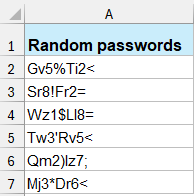Excelでランダムなパスワードを迅速に生成するにはどうすればよいですか?
Excelでランダムなパスワードを生成するには、パスワードが安全でユニークであることを保証するためにExcel関数の組み合わせを使用できます。以下では、この方法をステップごとに説明します。これには、大文字と小文字、数字、特殊文字を含む一般的なセキュリティ要件を満たすパスワードの作成も含まれます。
数式を使用してランダムなパスワードを生成する
Excelで8文字のランダムなパスワード(大文字、小文字、数字、特殊文字を含む)を生成する必要がある場合、次の数式を適用してください:
=CHAR(RANDBETWEEN(65,90)) & CHAR(RANDBETWEEN(97,122)) & CHAR(RANDBETWEEN(48,57)) & CHAR(RANDBETWEEN(33,47)) &
CHAR(RANDBETWEEN(65,90)) & CHAR(RANDBETWEEN(97,122)) & CHAR(RANDBETWEEN(48,57)) & CHAR(RANDBETWEEN(58,64))
次に、Enterキーを押して8文字のランダムなパスワード(大文字2文字、小文字2文字、数字2文字、特殊文字2文字)を取得し、必要に応じてフィルハンドルを下にドラッグして複数のパスワードを生成します。スクリーンショットをご覧ください:
- CHAR(RANDBETWEEN(65,90))はランダムな大文字を生成します;
- CHAR(RANDBETWEEN(97,122))はランダムな小文字を生成します;
- CHAR(RANDBETWEEN(48,57))は0から9までのランダムな数字を生成します;
- CHAR(RANDBETWEEN(33,47)), CHAR(RANDBETWEEN(58,64))はランダムな特殊文字(例: @,:,!...など)を生成します。
注意:改善とカスタマイズ
- 長さ:連結部分を追加または削除して長さを調整します。
- 文字セット:RANDBETWEEN()関数を変更して、異なるまたは追加の特殊文字を含めます。
- ランダム性:シートが再計算されるたびにパスワードが変わります。これを防ぐには、生成されたパスワードをコピーして、シート内の別の場所に値として貼り付けます。
8桁の数字パスワードを生成するだけの場合、ここでは簡単な数式を使用できます:
=RANDBETWEEN(10000000,99999999)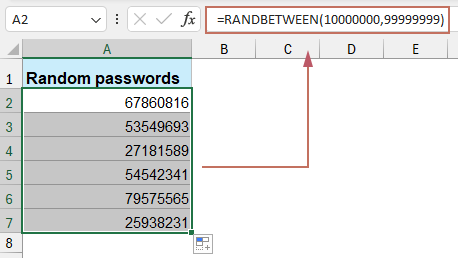
Kutools for Excelを使用してランダムなパスワードを生成する
同じ弱いパスワードにうんざりしていませんか?Kutools for Excelの強力な「ランダムデータを挿入する」機能を使って、セキュリティレベルを上げましょう!個人データを保護する場合でも、企業情報を守る場合でも、Kutoolsを使えばExcelワークスペース内で簡単に強力でユニークなパスワードを作成できます。
数回のクリックで、大文字、小文字、数字、特殊文字を組み合わせた複雑なパスワードを生成し、最高のセキュリティ基準を満たすことができます。希望する長さと複雑さを選択し、残りはKutoolsにお任せください。毎回異なる、非常に安全なパスワードを得ることができます。
Kutools for Excelをインストールした後、以下の手順を実行してください:
1. ランダムデータを挿入したい範囲を選択し、「Kutools」>「挿入」>「ランダムデータを挿入する」をクリックします。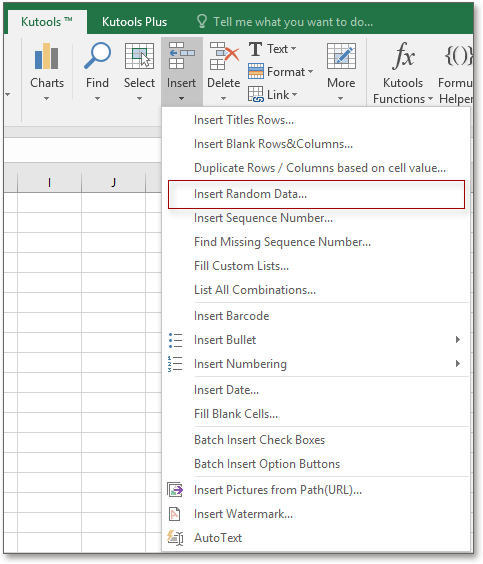
2. 「ランダムデータを挿入する」ダイアログで、「文字列」タブの下にあるパスワードで使用したい文字タイプをチェックし、「文字列の長さ」をチェックして、希望する長さの数字をテキストボックスに入力します。スクリーンショットをご覧ください:
3. 「OK」をクリックすると、ランダムなパスワードが更新されずに挿入されます。
「ランダムデータを挿入する」ツールを使用すると、ランダムな整数、ランダムな日付と時刻、ランダムなカスタムリストを挿入することもできます。
まとめると、Excel関数を使用して手動でパスワードを作成するか、Kutools for Excelの高度な機能を選ぶかに関わらず、どちらの方法も機密情報への不正アクセスから保護できる信頼性の高いランダムパスワードを生成する手段を提供します。さらに多くのExcelのヒントやコツに興味がある場合は、当サイトで数千ものチュートリアルを提供しています。こちらをクリックしてアクセスしてください。
最高のオフィス業務効率化ツール
| 🤖 | Kutools AI Aide:データ分析を革新します。主な機能:Intelligent Execution|コード生成|カスタム数式の作成|データの分析とグラフの生成|Kutools Functionsの呼び出し…… |
| 人気の機能:重複の検索・ハイライト・重複をマーキング|空白行を削除|データを失わずに列またはセルを統合|丸める…… | |
| スーパーLOOKUP:複数条件でのVLookup|複数値でのVLookup|複数シートの検索|ファジーマッチ…… | |
| 高度なドロップダウンリスト:ドロップダウンリストを素早く作成|連動ドロップダウンリスト|複数選択ドロップダウンリスト…… | |
| 列マネージャー:指定した数の列を追加 |列の移動 |非表示列の表示/非表示の切替| 範囲&列の比較…… | |
| 注目の機能:グリッドフォーカス|デザインビュー|強化された数式バー|ワークブック&ワークシートの管理|オートテキスト ライブラリ|日付ピッカー|データの統合 |セルの暗号化/復号化|リストで電子メールを送信|スーパーフィルター|特殊フィルタ(太字/斜体/取り消し線などをフィルター)…… | |
| トップ15ツールセット:12 種類のテキストツール(テキストの追加、特定の文字を削除など)|50種類以上のグラフ(ガントチャートなど)|40種類以上の便利な数式(誕生日に基づいて年齢を計算するなど)|19 種類の挿入ツール(QRコードの挿入、パスから画像の挿入など)|12 種類の変換ツール(単語に変換する、通貨変換など)|7種の統合&分割ツール(高度な行のマージ、セルの分割など)|… その他多数 |
Kutools for ExcelでExcelスキルを強化し、これまでにない効率を体感しましょう。 Kutools for Excelは300以上の高度な機能で生産性向上と保存時間を実現します。最も必要な機能はこちらをクリック...
Office TabでOfficeにタブインターフェースを追加し、作業をもっと簡単に
- Word、Excel、PowerPointでタブによる編集・閲覧を実現。
- 新しいウィンドウを開かず、同じウィンドウの新しいタブで複数のドキュメントを開いたり作成できます。
- 生産性が50%向上し、毎日のマウスクリック数を何百回も削減!
全てのKutoolsアドインを一つのインストーラーで
Kutools for Officeスイートは、Excel、Word、Outlook、PowerPoint用アドインとOffice Tab Proをまとめて提供。Officeアプリを横断して働くチームに最適です。
- オールインワンスイート — Excel、Word、Outlook、PowerPoint用アドインとOffice Tab Proが含まれます
- 1つのインストーラー・1つのライセンス —— 数分でセットアップ完了(MSI対応)
- 一括管理でより効率的 —— Officeアプリ間で快適な生産性を発揮
- 30日間フル機能お試し —— 登録やクレジットカード不要
- コストパフォーマンス最適 —— 個別購入よりお得